Cách lấy lại mã PIN điện thoại khi quên hiệu quả
Cài đặt mã PIN màn hình khóa là một cách tốt để bảo mật điện thoại. Nhưng đôi khi, bạn cũng sẽ không thể mở khóa máy của chính mình nếu lỡ quên mật khẩu.
Tin vui là dù dùng Android hay iPhone, vẫn có một số cách để khắc phục tình trạng này. Hãy cùng Sforum xem hướng dẫn chi tiết cách lấy lại mã PIN điện thoại trong bài viết dưới đây.
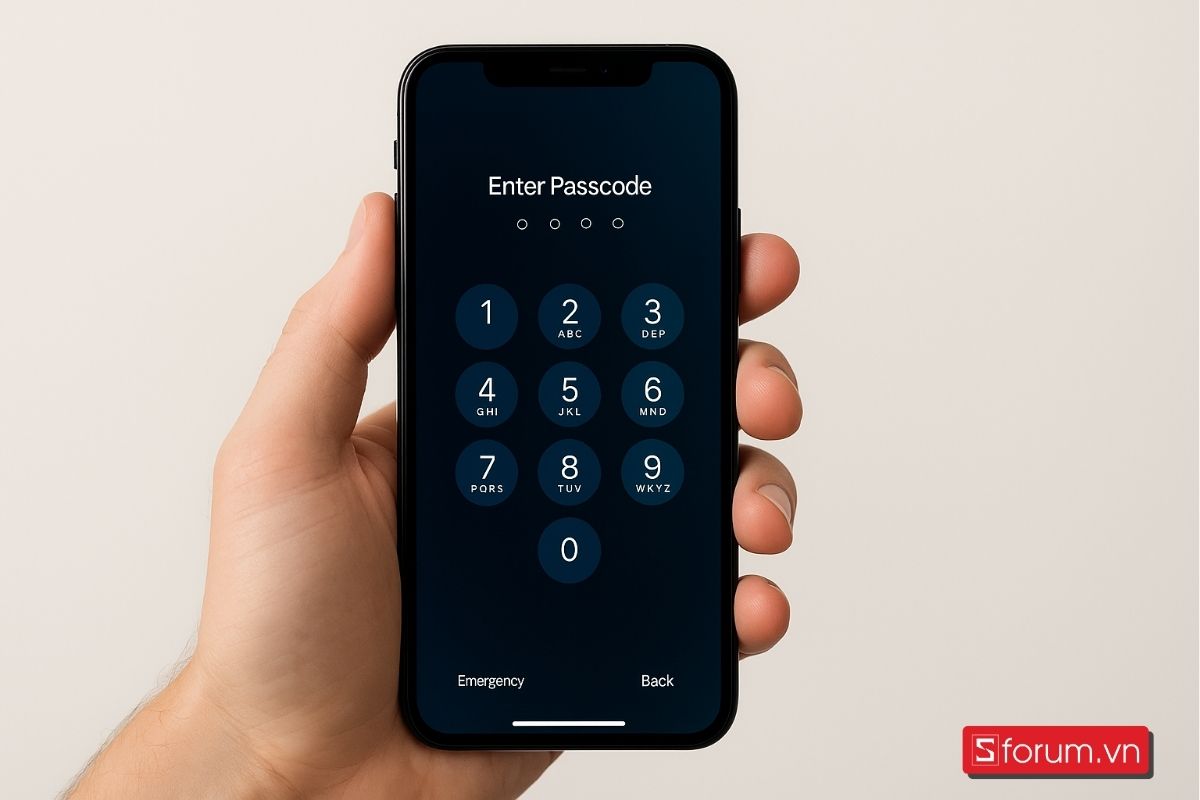
Khởi động lại mùa nhập học và đi làm, cùng tham khảo một số dòng điện thoại đang được quan tâm thời gian gần đây:
[Product_Listing categoryid="3" propertyid="" customlink="https://cellphones.com.vn/mobile.html" title="Danh sách điện thoại đang được quan tâm nhiều tại CellphoneS"]
Những cách lấy lại mã PIN điện thoại Android siêu nhanh
Các dòng điện thoại Android có nhiều phương thức để lấy lại mã PIN nhờ hỗ trợ từ Google và cả từ tính năng của máy. Cụ thể, bạn tham khảo qua những cách sau:
Sử dụng Find My Device (Dành cho Android 5.0 trở lên)
Trước hết, bạn sẽ cần một thiết bị như laptop, điện thoại có kết nối mạng để thực hiện. Đồng thời, bạn cũng cần nhớ tài khoản Google cá nhân để đăng nhập.
Bước 1: Truy cập trang Find My Phone
Truy cập trang Find My Phone và tiến hành đăng nhập tài khoản Google.
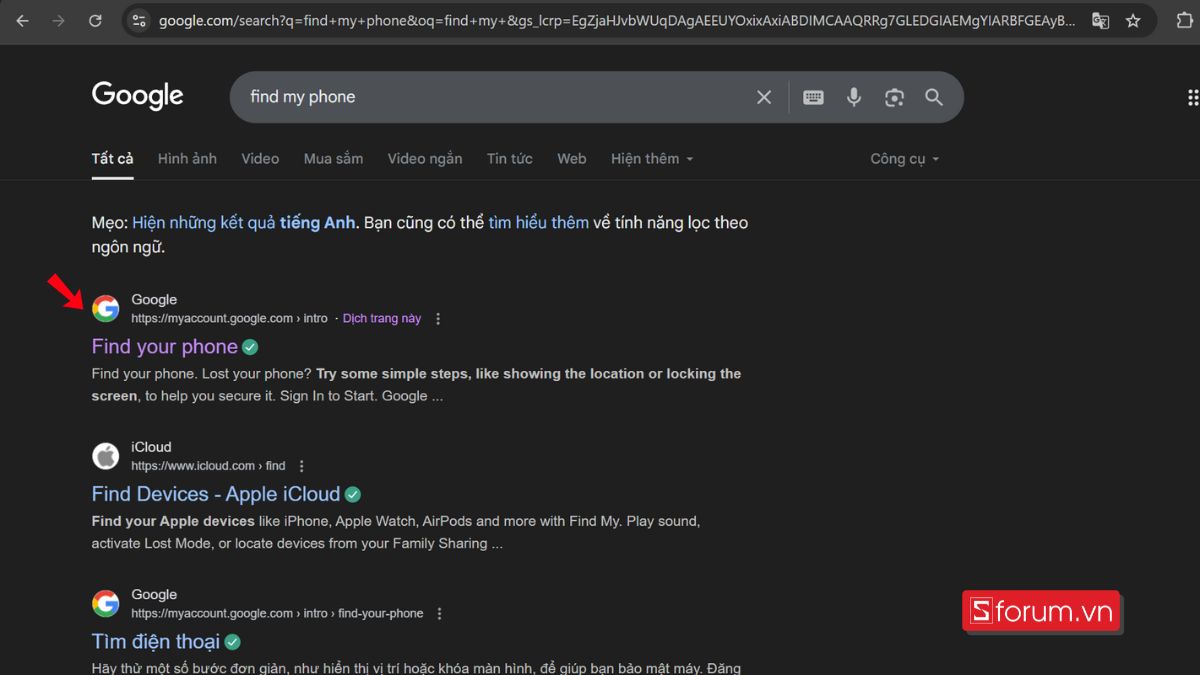
Bước 2: Chọn vào thiết bị cần mở khóa PIN
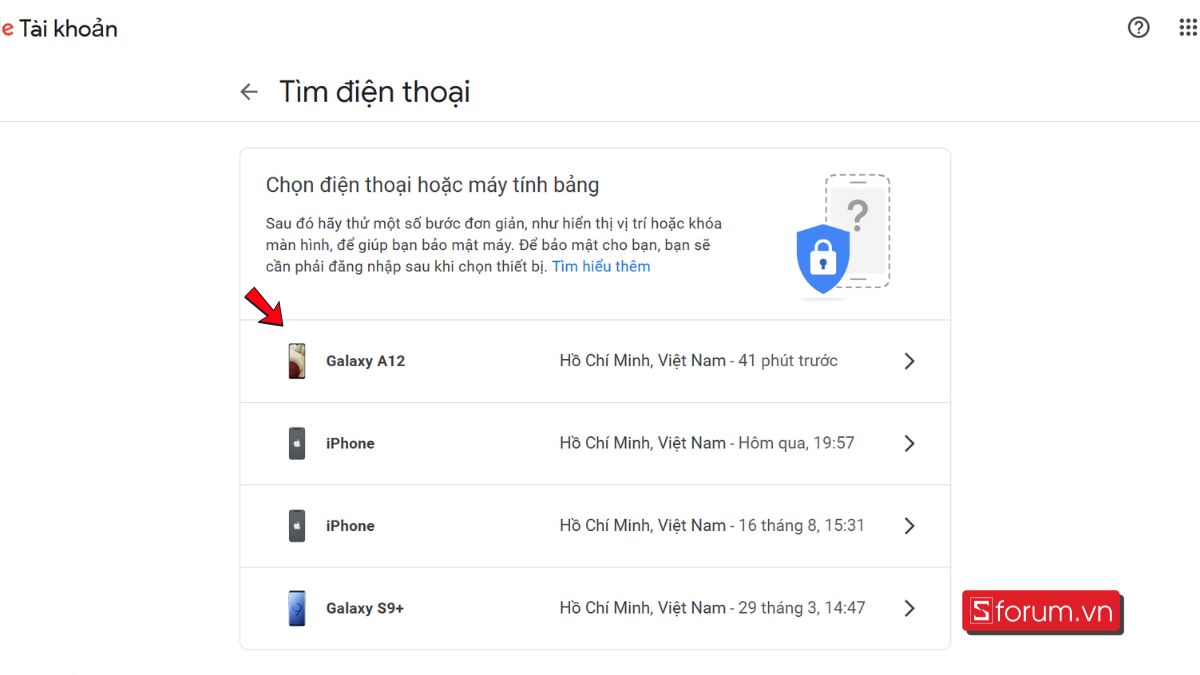
Bước 3: Đặt lại mật khẩu
Chọn Device Security và Nhập lại mật khẩu Google để xác nhận. Sau đó máy yêu cầu bạn đặt lại mật khẩu mới và bạn có thể vào lại điện thoại bằng mật khẩu này.
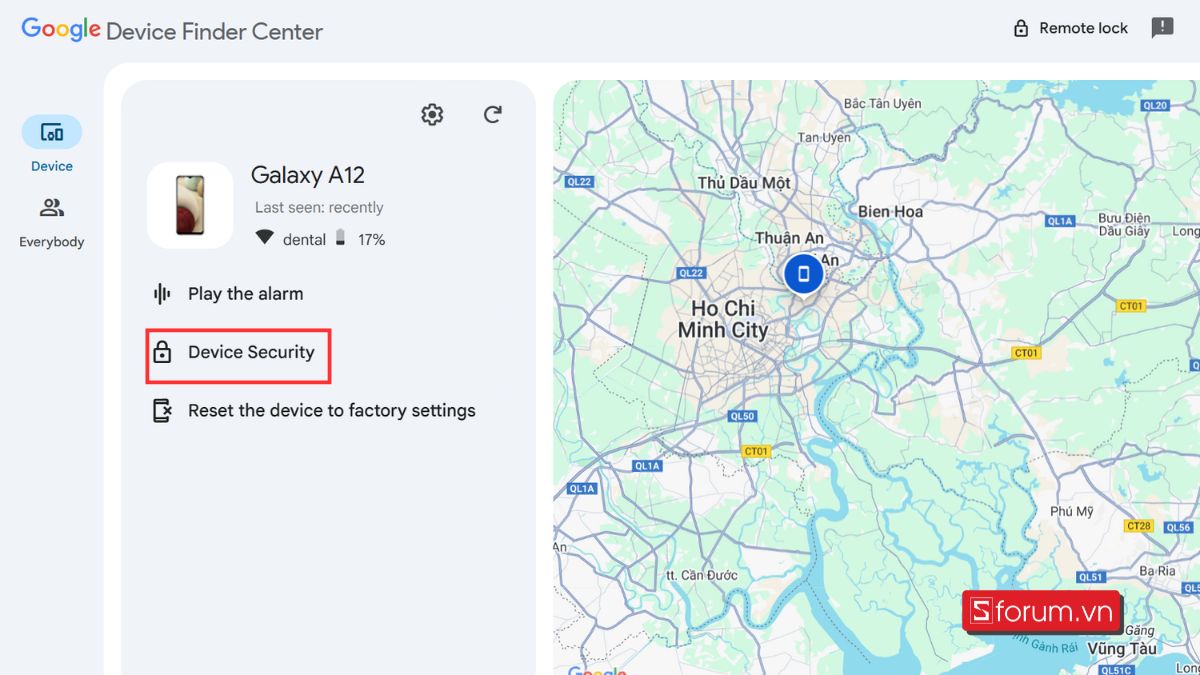
Trong trường hợp Device Security không hỗ trợ đặt mặt khẩu mới, bạn chọn Reset the device to factory settings để máy xóa mật khẩu cũ. Tuy nhiên cách này cũng sẽ khiến dữ liệu trong máy bị mất nên bạn cần tìm cách sao lưu trước khi thực hiện.
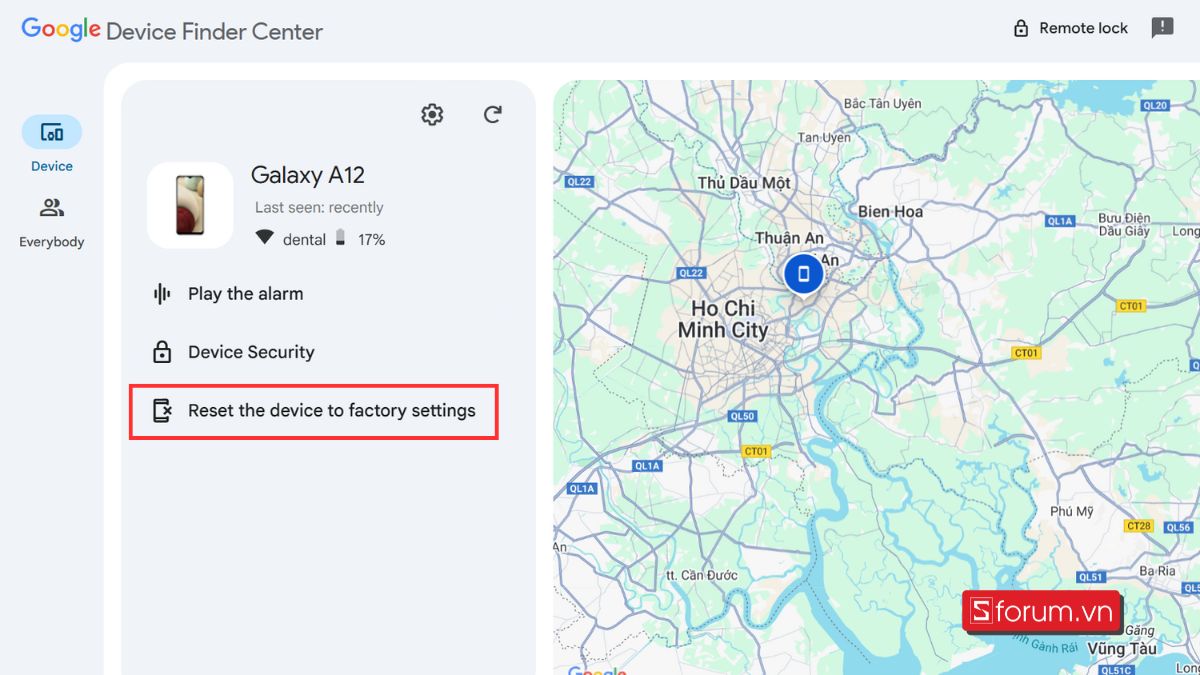
Sau đó, bạn thực hiện theo hướng dẫn để thiết lập lại mã PIN điện thoại là hoàn tất.
Dùng Find My Mobile (Dành cho điện thoại Samsung)
Samsung có tính năng riêng là Find My Mobile, bạn có thể dùng tiện ích này để mở máy khi quên mã khóa màn hình.
Bước 1: Vào Find My Mobile
Vào Find My Mobile và đăng nhập bằng tài khoản Samsung Account.
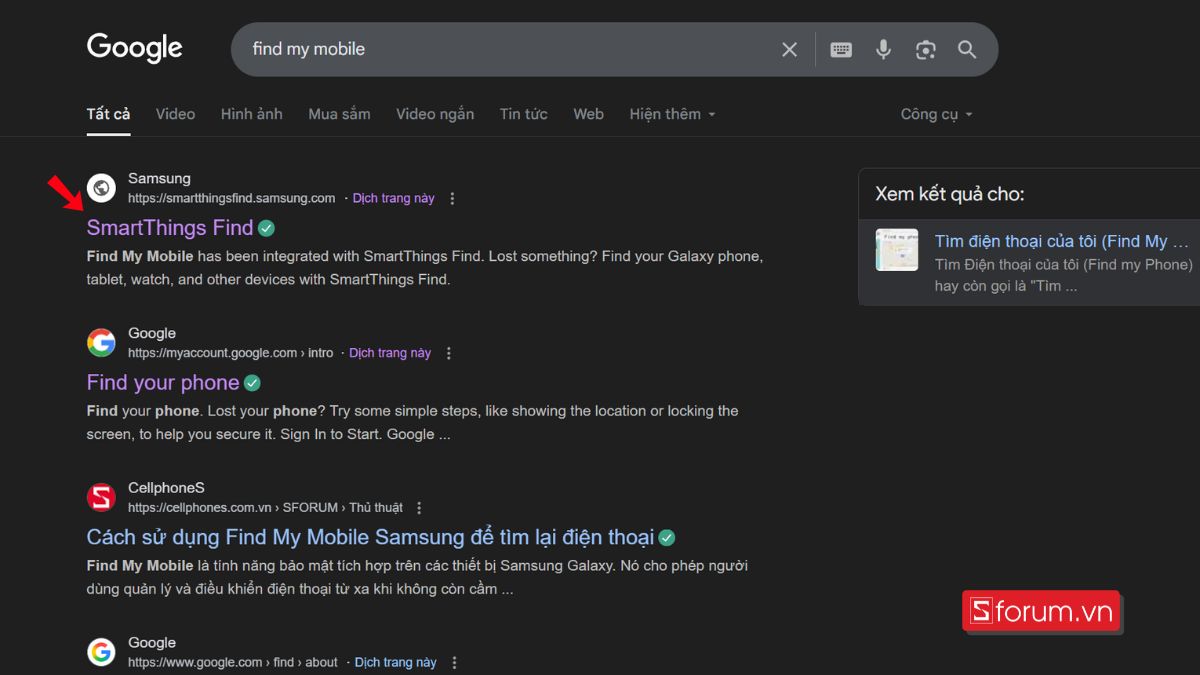
Bước 2: Chọn Lost Mode
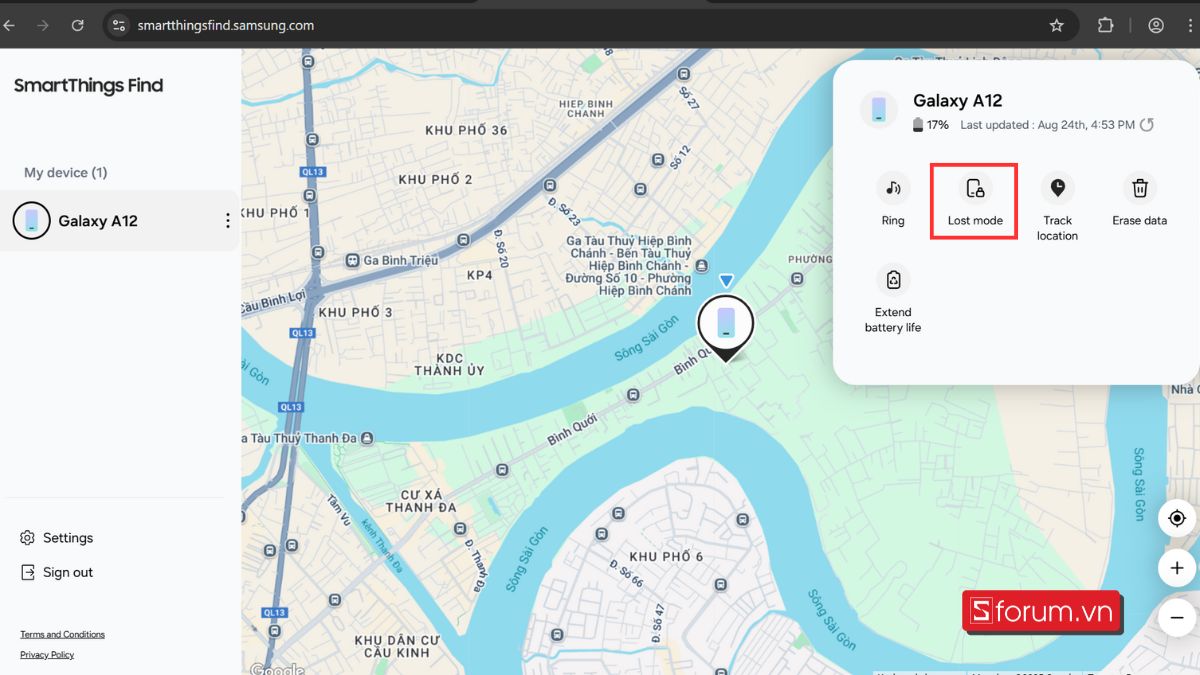
Bước 3: Tiếp tục Chọn Next
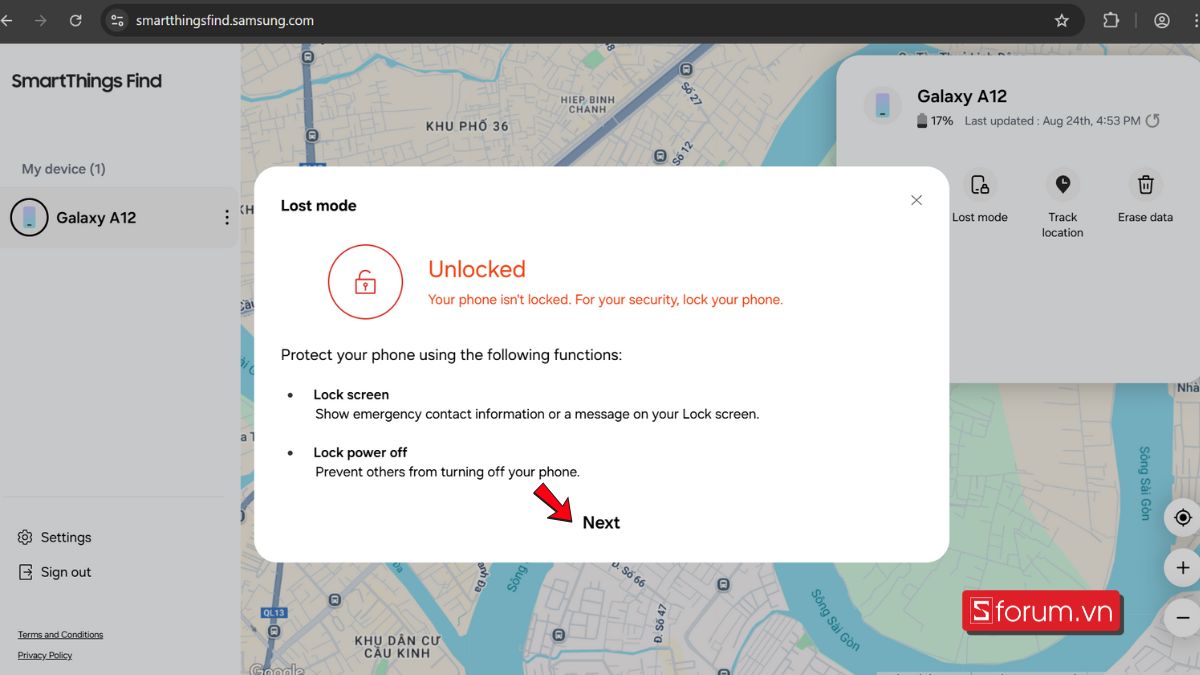
Bước 4: Thiết lập mật khẩu
Thiết lập lại mật khẩu, chọn Lock. Sau đó nhập mật khẩu Samsung Account để xác nhận (nếu cần).
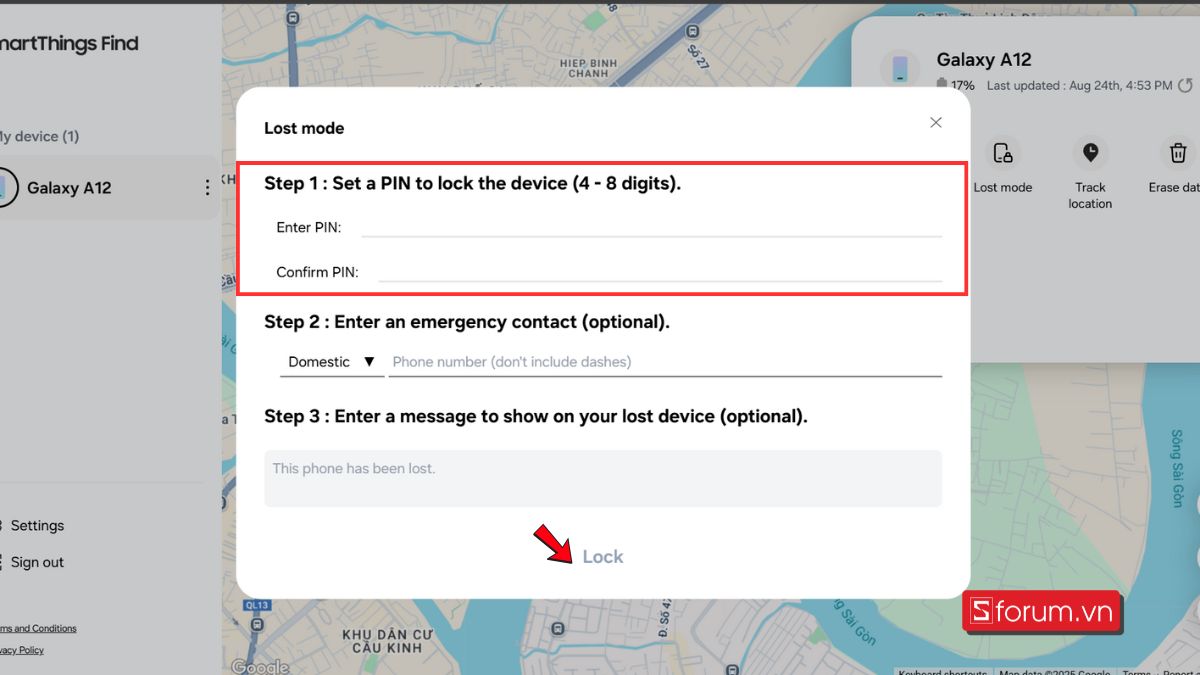
Vậy là bạn đã hoàn tất việc tạo lại mật khẩu mới cho máy và có thể mở khóa điện thoại bằng mật khẩu vừa tạo.
Đổi thông tin đăng nhập Google (Dành cho Android 4.4 KitKat hoặc một số thiết bị khác)
Hiện nay, các biện pháp bảo mật đã được nâng cấp nên phương pháp này chỉ còn khả dụng trên một số thiết bị. Tuy nhiên bạn có thể thử tham khảo qua:
Bước 1: Nhập sai mã PIN nhiều lần
Nhập sai mã PIN nhiều lần liên tiếp để màn hình hiện tùy chọn Quên mật khẩu/Quên mã PIN.
Bước 2: Đặt lại mã PIN
Nhấn chọn Quên mật khẩu/Quên mã PIN. Sau đó, bạn đăng nhập vào tài khoản Google mà bạn dùng cho thiết bị và xác thực để đặt lại mã PIN theo hướng dẫn.
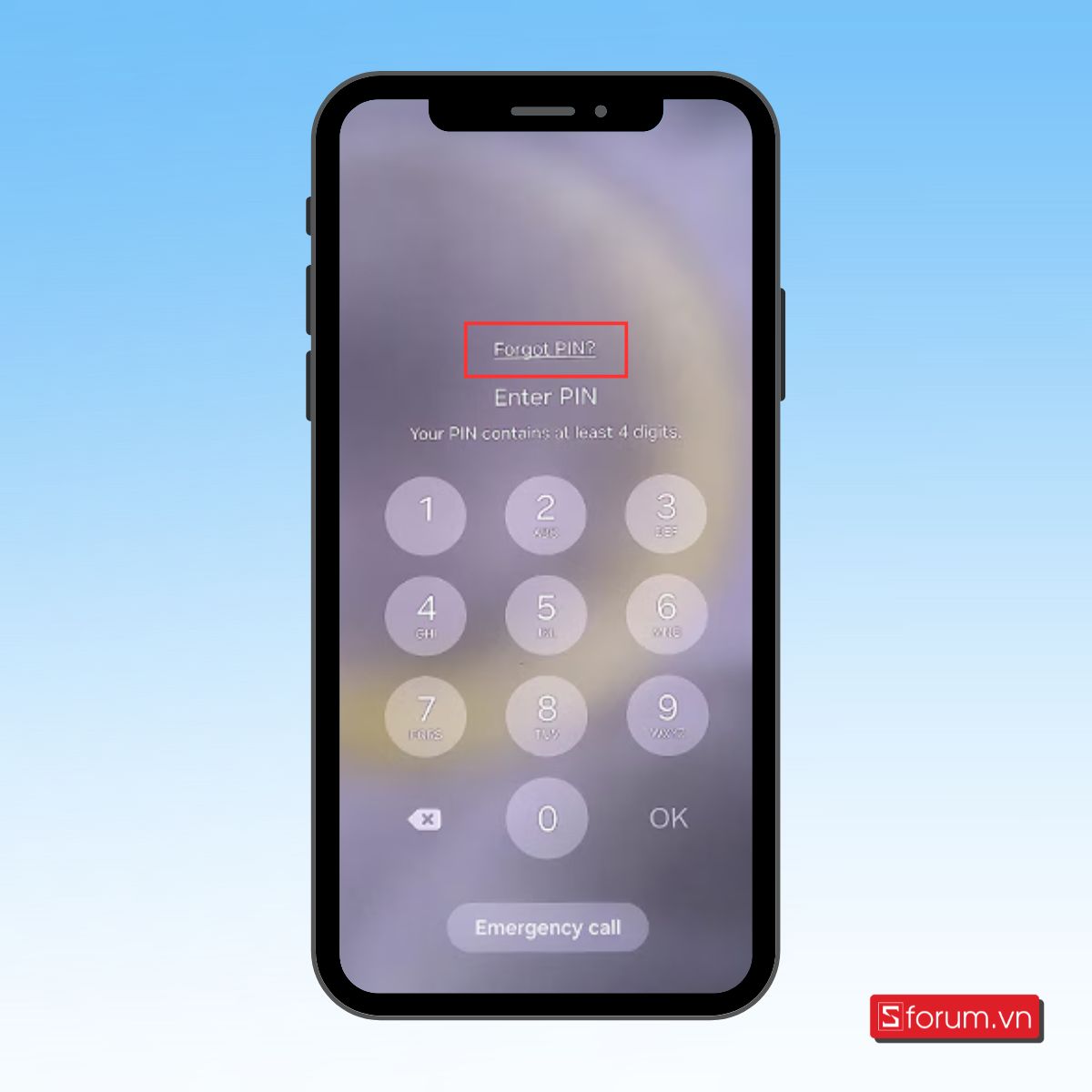
Những cách lấy lại mã PIN điện thoại iPhone
Trên iPhone, nếu bạn quên mã PIN thì chỉ có một cách duy nhất là cách đặt lại (Restore) để vào lại máy.
Lưu ý rằng cách này giúp xóa mã PIN cũ, nhưng cũng sẽ đồng thời xóa toàn bộ dữ liệu. Do đó, bạn nên tìm cách sao lưu dữ liệu iCloud trước khi thực hiện Restore.
Restore không cần laptop (iOS trên 17.0)
Từ phiên bản iOS 17, iPhone đã cho phép người Restore nhanh chóng hơn. Để thực hiện, hãy đảm bảo máy đã được kết nối mạng và được bật tính năng Tìm trên thiết bị (Find My).
Bước 1: Nhập sai mã PIN nhiều lần.
Nhập mật mã sai nhiều lần để máy hiện ra thông báo “iPhone không khả dụng” và chọn vào “Bạn quên mật mã?” ở góc dưới bên trái màn hình.
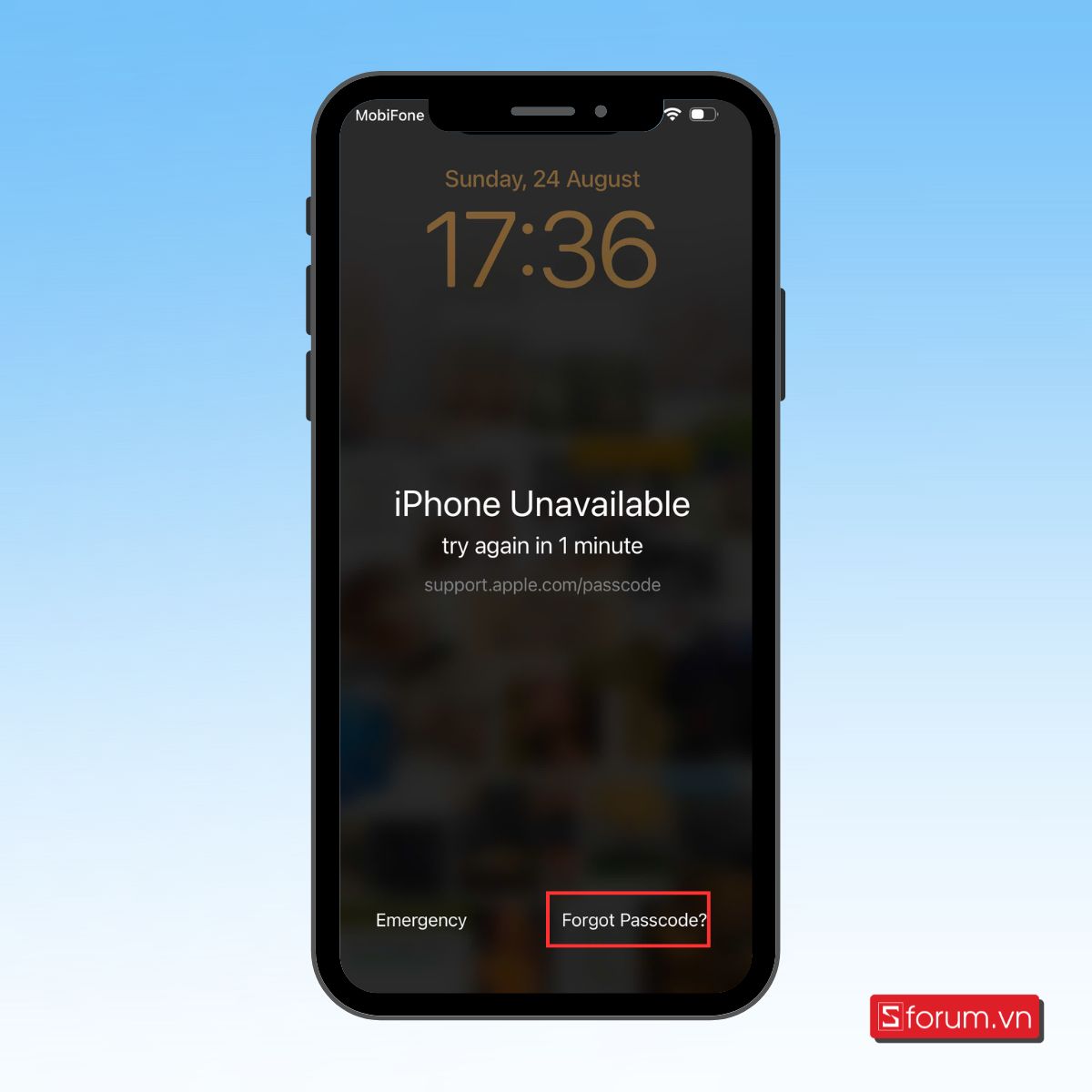
Bước 2: Chọn Bắt đầu đặt lại iPhone để xác nhận.
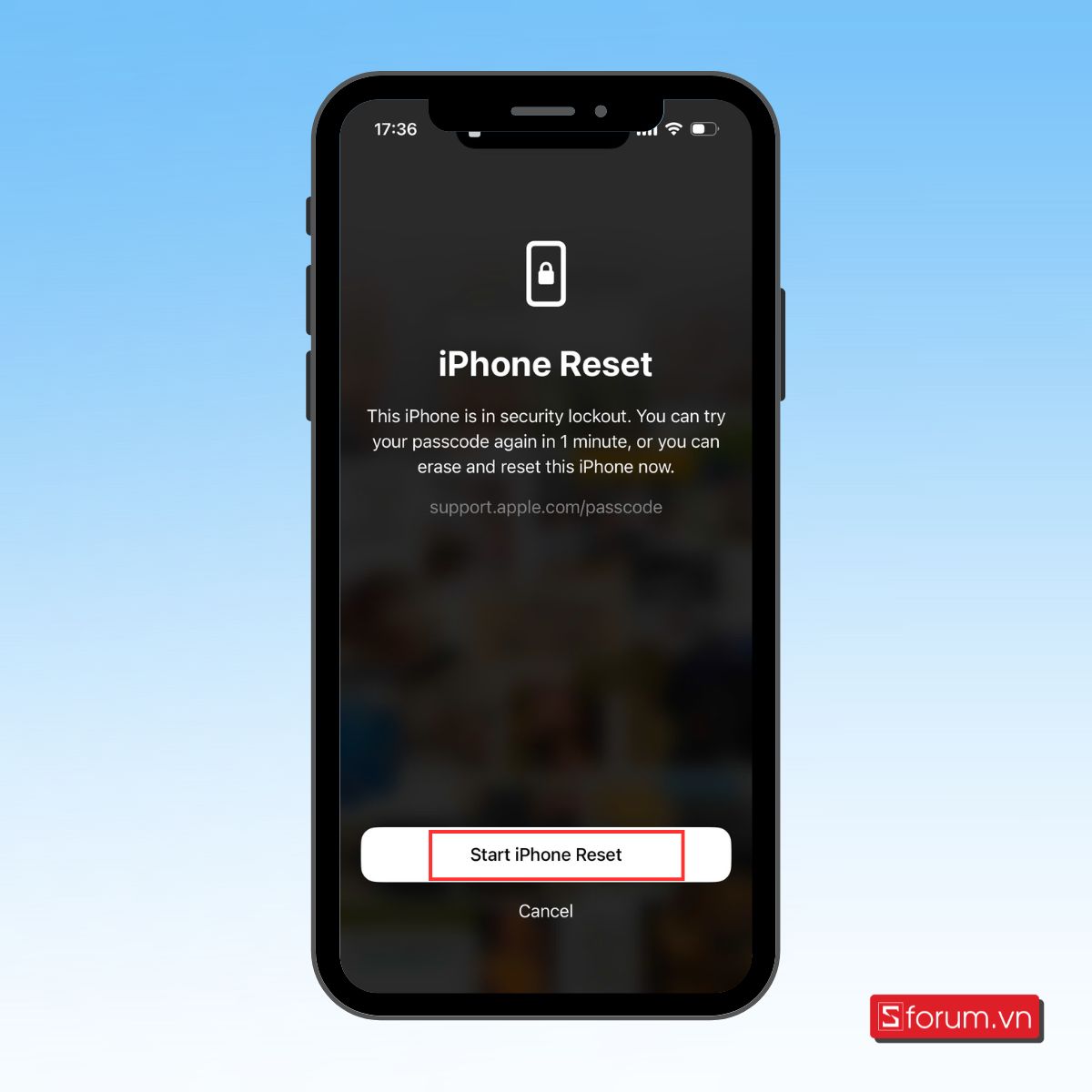
Bước 3: Nhập mật khẩu cho Tài khoản Apple.
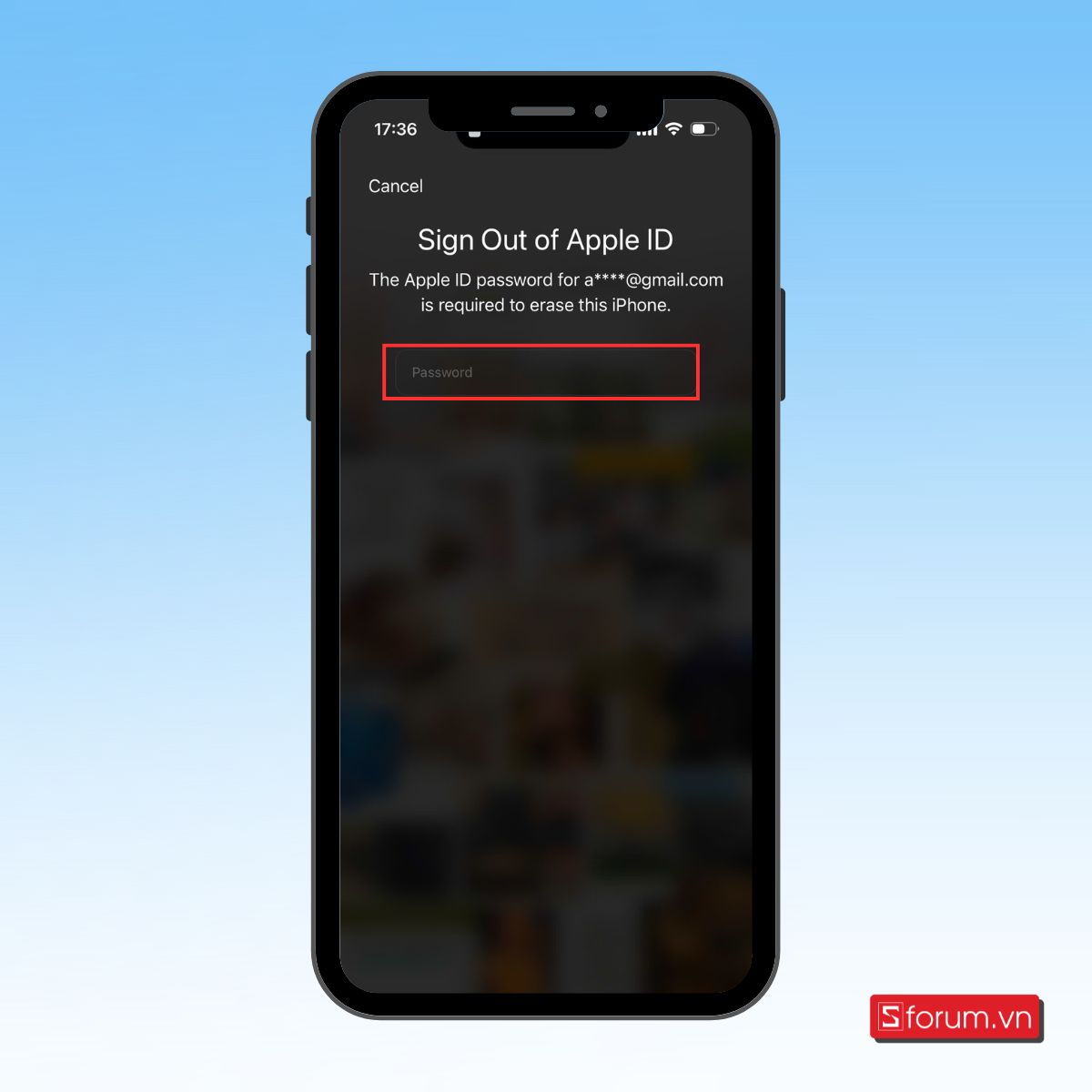
Lúc này máy sẽ xóa vĩnh viễn tất cả dữ liệu và cài đặt, bao gồm mã PIN. Lưu ý nếu dùng eSIM, bạn có thể chọn giữ lại eSIM hoặc xóa cả eSIM theo dữ liệu. Khi thiết bị khởi động lại, hãy làm theo hướng dẫn trên màn hình để thiết lập lại máy và mã PIN mới. Bạn cũng có thể khôi phục dữ liệu nếu có bản sao lưu.
Restore iOS với laptop
Ngoài cách thiết lập nhanh không cần laptop, bạn cũng có thể Đặt lại thiết bị bằng cách cơ bản: Tắt nguồn iPhone - Đưa máy vào Recovery - Đặt lại thiết bị trên máy tính.
Tắt nguồn iPhone
Bước 1: Mở giao diện Tắt nguồn
Đối với máy Face ID: Nhấn giữ đồng thời nút Nguồn và nút giảm âm lượng

Đối với máy Touch ID (có nút Home): Nhấn giữ nút Nguồn vài giây
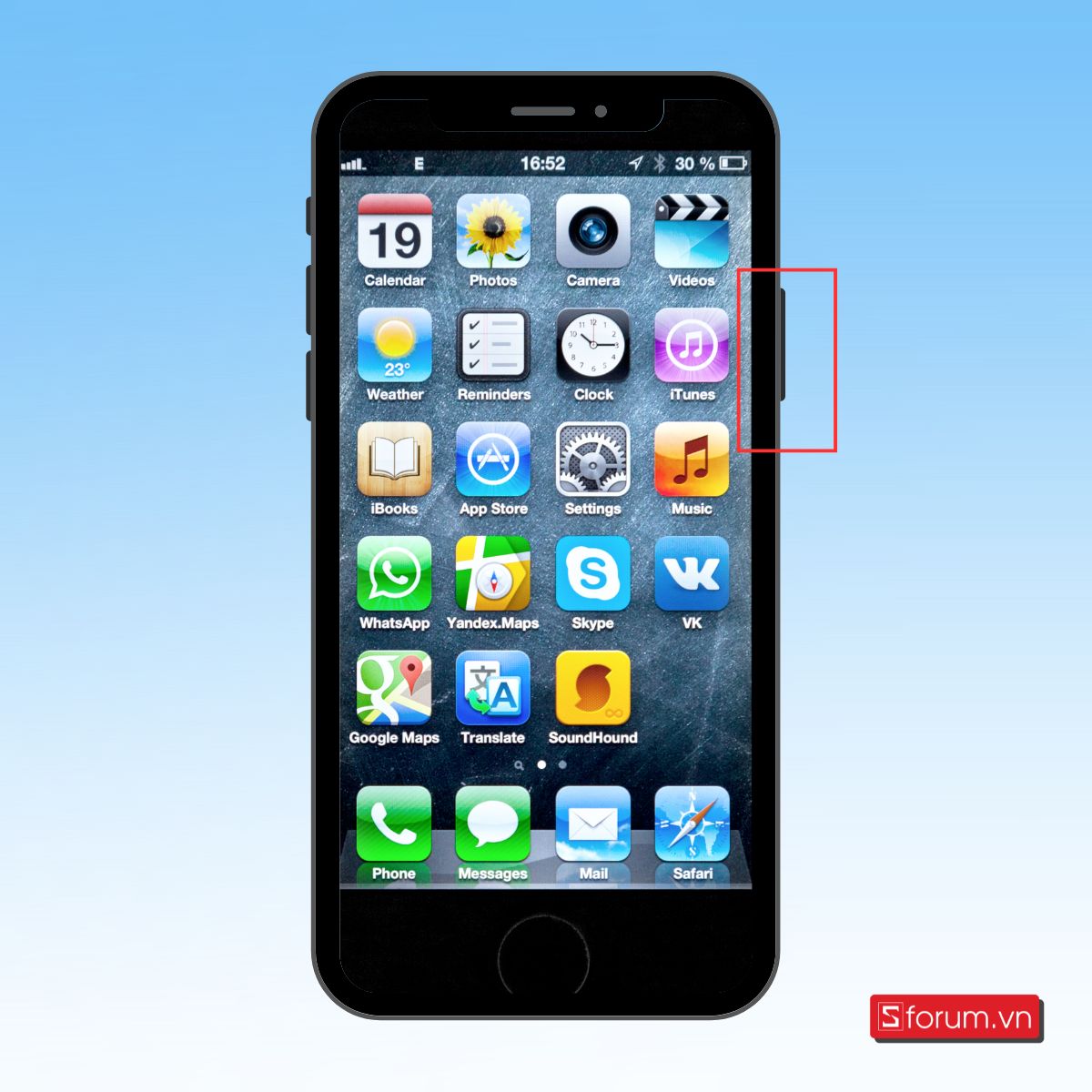
Bước 2: Gạt “Slide to Power Off” để tắt nguồn.
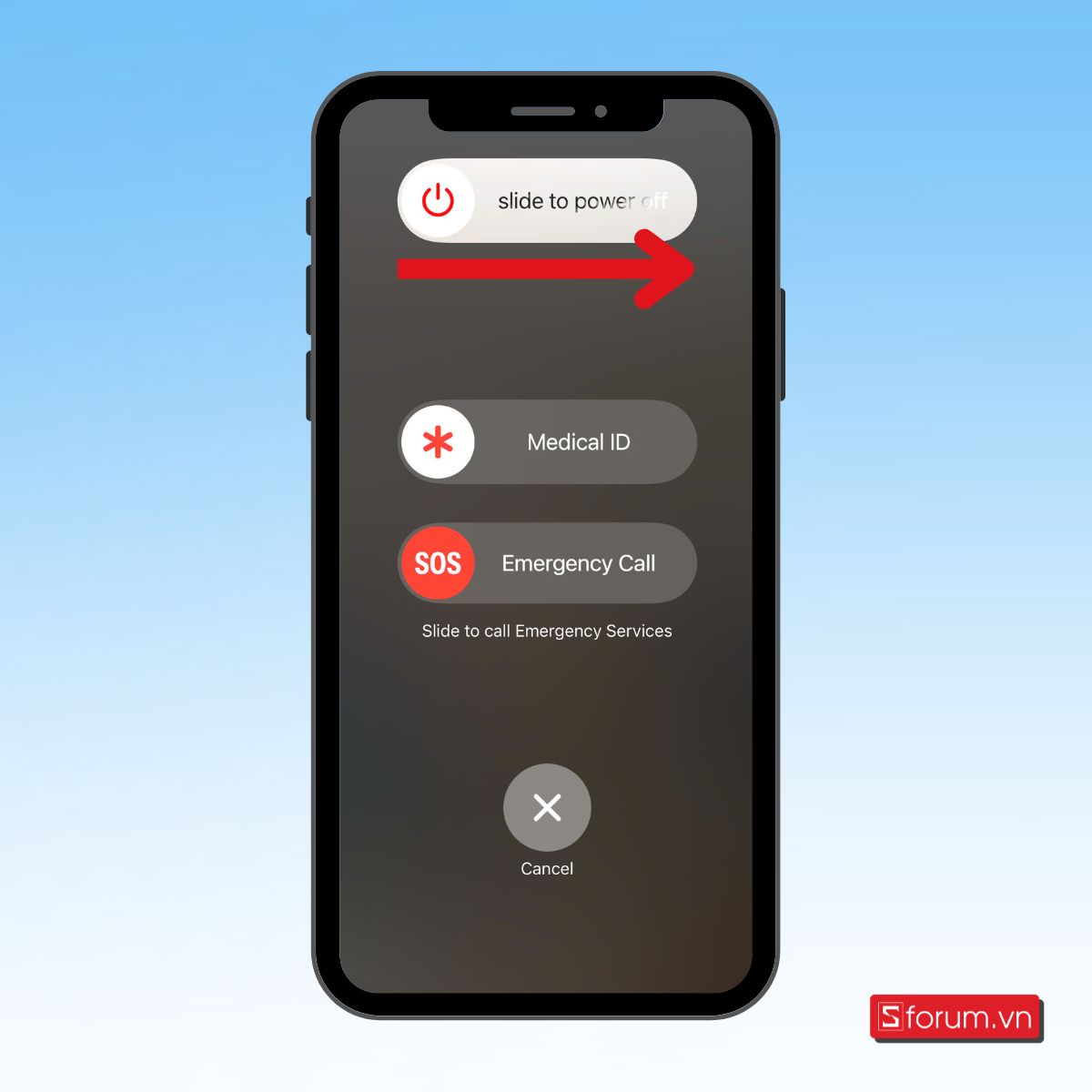
Đưa iPhone vào chế độ Recovery Mode
Recovery Mode cho phép iPhone kết nối với iTunes hoặc Finder trên máy tính để cài đặt lại. Sau khi máy đã tắt nguồn, bạn tiến hành đưa máy vào chế độ Recovery bằng cách sau:
Bước 1: Kết nối dây cáp với máy Mac hoặc PC Windows đã cài iTunes
Bước 2: Ghim đầu còn lại của dây cáp với iPhone
Đồng thời nhanh chóng giữ nút trên iPhone để kết nối:
-
Đối với iPhone có Face ID như Phone 8, iPhone 8 Plus và iPhone SE (thế hệ thứ 2 và 3): Giữ nút khởi động và không thả tay cho đến khi hình ảnh máy tính và dây cáp xuất hiện.
-
Đối với iPhone có Touch ID (nút Home) như iPhone 7 và iPhone 7 Plus: Giữ nút Giảm âm lượng cho đến khi hình ảnh máy tính và dây cáp xuất hiện.
-
Đối với iPhone 6s trở về trước hoặc iPhone SE (thế hệ thứ 1): Giữ nút Home cho đến khi hình ảnh máy tính và dây cáp xuất hiện.

Vậy là máy đã được đưa vào chế độ Recovery để bạn tiếp tục thao tác trên máy tính. Nếu đã thực hiện mà máy không vào chế độ Recovery thì bạn cần gửi thiết bị đi bảo dưỡng.
Khôi phục bằng máy tính
Đối với MacBook: Chọn Restore
Khi máy ở chế độ Recovery, Chọn Restore để xóa toàn bộ dữ liệu và đặt lại iPhone. Đợi máy khởi động lại rồi bạn thiết lập lại máy, cũng như tạo lại mã PIN mới cho máy
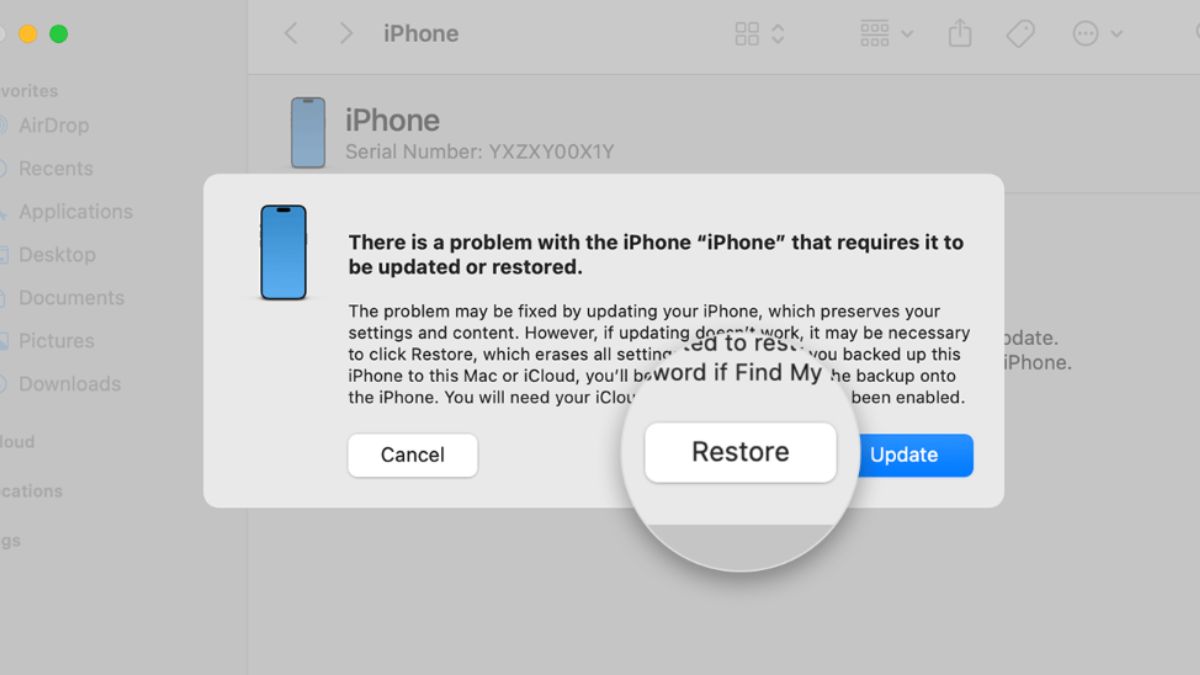
Đối với Windows: Thực hiện trên Apple Devices.
Vào Apple Devices và chọn iPhone cần thiết lập. Sau đó máy sẽ khởi chạy sao lưu (nếu có) và cài đặt lại lại máy. Sau khi iPhone được đặt lại, bạn ngắt kết nối với máy tính và thiết lập lại iPhone mới theo hướng dẫn.
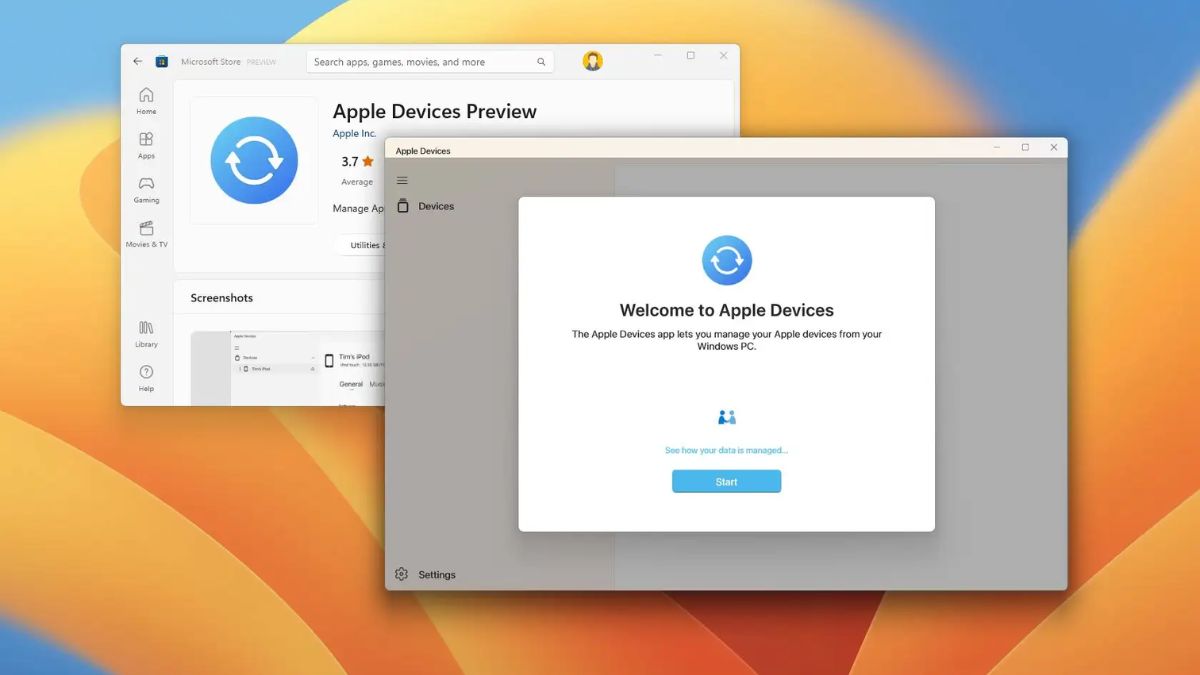
Lưu ý: Nếu thời gian tải về dài hơn 15 phút và thiết bị của bạn thoát khỏi màn hình chế độ khôi phục, hãy kết thúc quá trình tải về. Sau đó tắt iPhone và bắt đầu lại chế độ khôi phục.
Mẹo hạn chế quên mã PIN điện thoại
Quên mã PIN thường gây phiền toái và mất thời gian để cài đặt lại, dẫn đến việc có khả năng mất hết dữ liệu trên máy nếu không có bản sao lưu. Để tránh tình trạng quên mã PIN, bạn có thể áp dụng những mẹo sau:
- Chọn một mã dễ nhớ nhưng vẫn đủ an toàn. Chẳng hạn, bạn có thể tạo mật khẩu gắn với một con số quen thuộc (ngày sinh, biển số xe...) nhưng đảo số tránh bị dễ đoán.
- Kích hoạt các phương thức mở khóa khác như vân tay hoặc Face ID để ít phải nhập mã PIN.
- Nếu bạn hay quên, không đổi mã PIN quá thường xuyên. Nếu cập nhật, hãy ghi chú lại ngay và lưu trữ ở nơi an toàn.
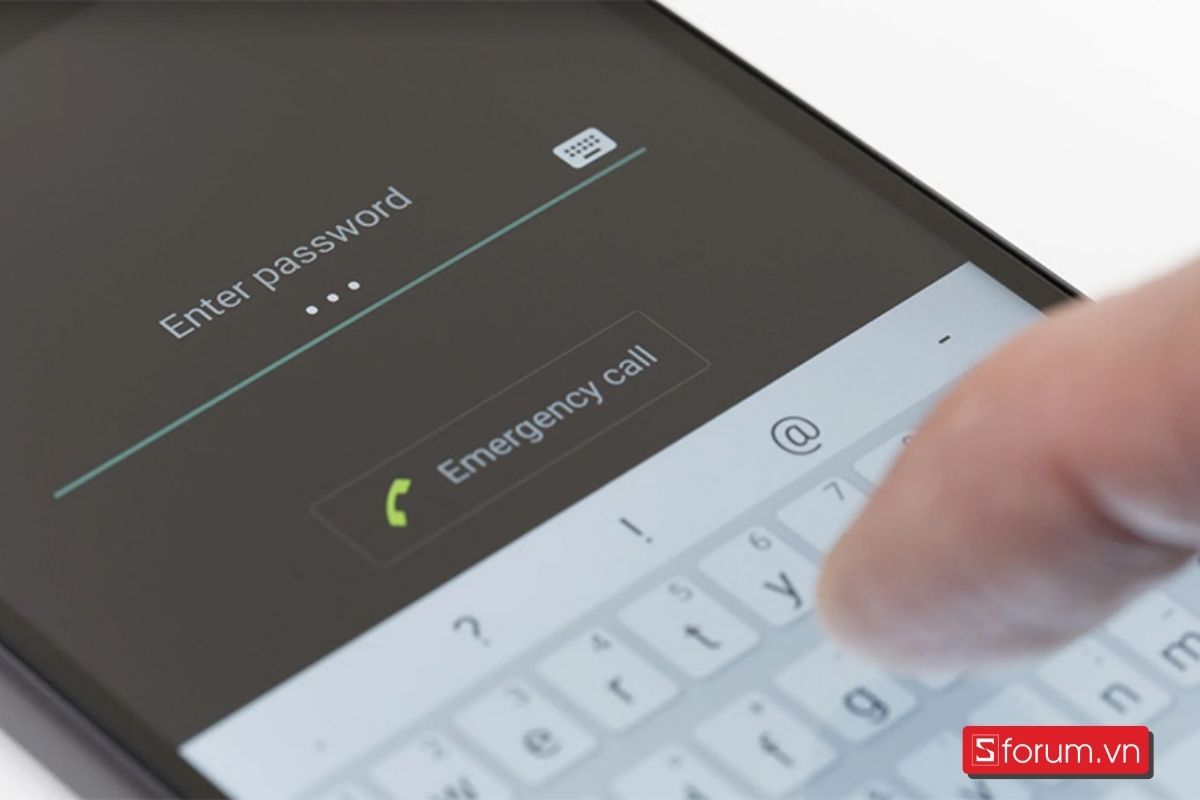
Như vậy, việc lấy lại mật mã mở khóa điện thoại hoàn toàn có thể thực hiện trên cả Android lẫn iPhone. Tuy nhiên, hầu hết phương pháp đều có rủi ro mất dữ liệu do cài đặt lại máy. Vì thể, bạn nên thường xuyên sao lưu dữ liệu quan trọng và tham khảo các mẹo giúp hạn chế quên mật mã.
Hy vọng bài viết đã giúp bạn biết cách xử lý khi lỡ quên mã PIN. Nếu thấy hữu ích, đừng quên chia sẻ thông tin này đến với bạn bè và người thân nhé!
Xem thêm:


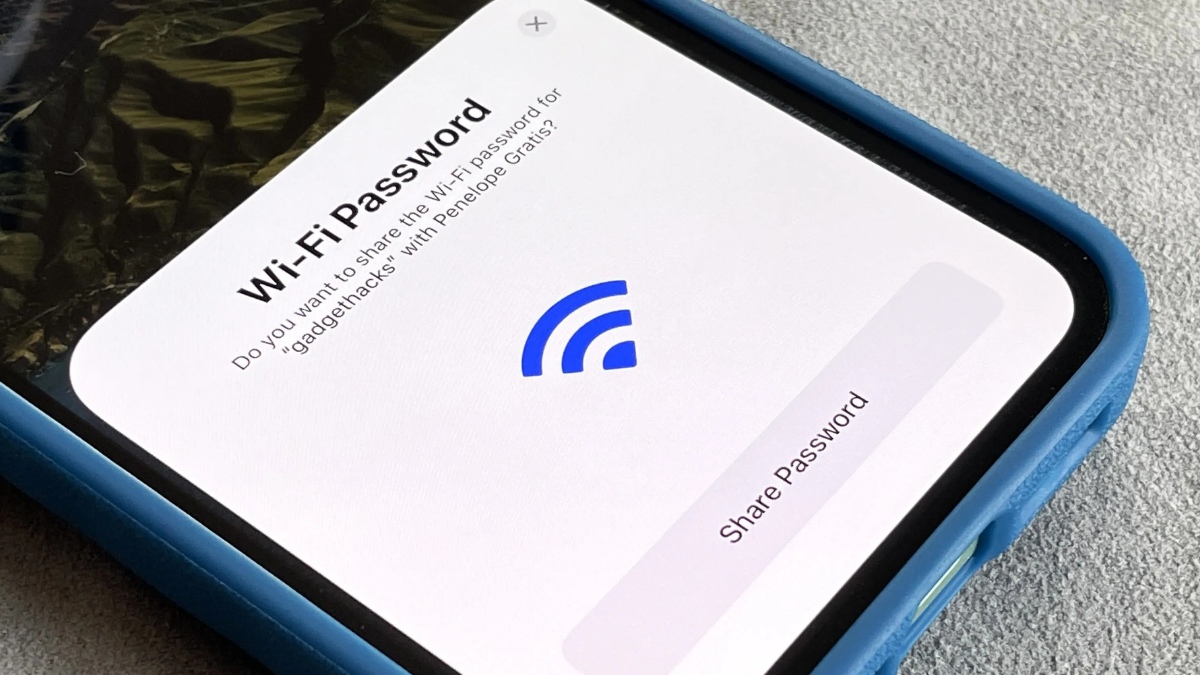

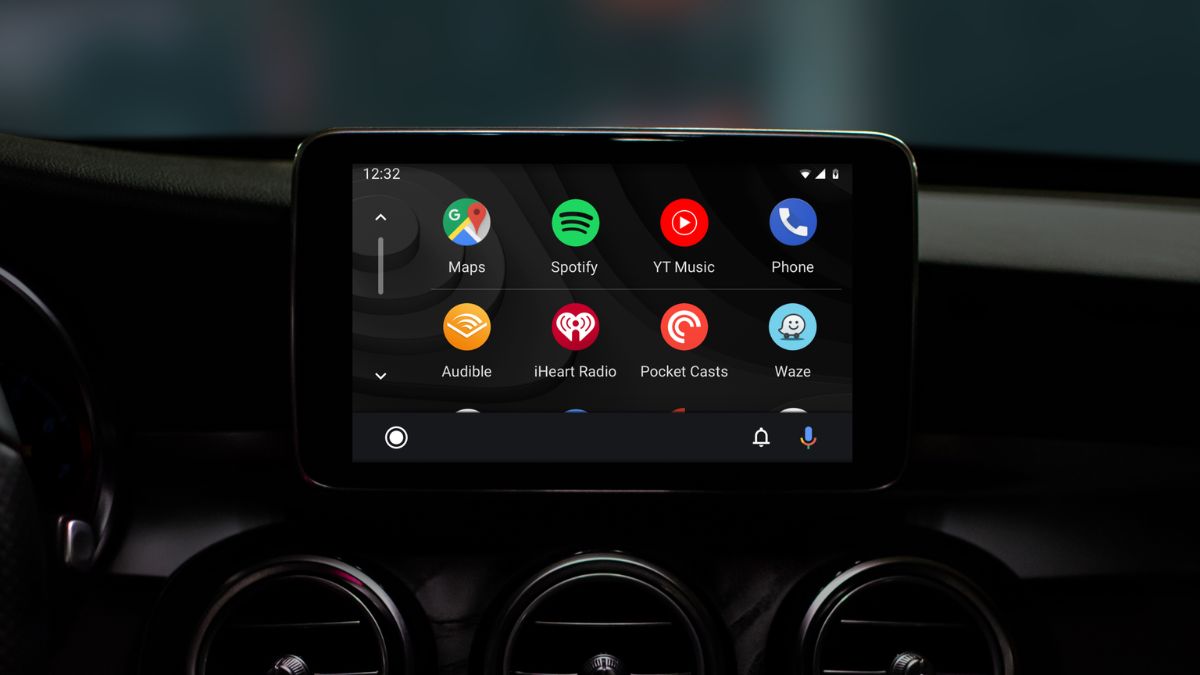


.jpg)
Bình luận (0)